Hay una manera muy flexible de mirar la información de una tabla o consulta, que además está pensada específicamente para ser impresa: los Informes. Como ejemplo crearemos un informe donde se muestren todos los libros que tenemos, agrupados alfabéticamente por autor y éstos también ordenados alfabéticamente.
7.01
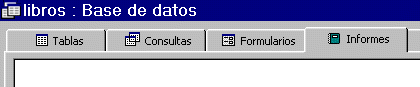 -Empezamos donde siempre, seleccionando la pestaña Informes y luego clicando en Nuevo
-Empezamos donde siempre, seleccionando la pestaña Informes y luego clicando en Nuevo
|
7.02
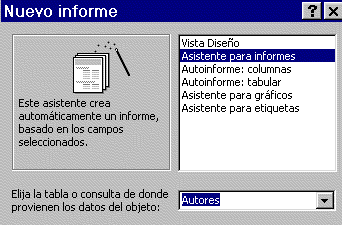 1-Elegimos Asistente para informes y la tabla inicial del informe será "Autores", dado que es la que nos guarda el nombre de los mismos.
1-Elegimos Asistente para informes y la tabla inicial del informe será "Autores", dado que es la que nos guarda el nombre de los mismos.
2-Para continuar, hacemos Aceptar
|
7.03
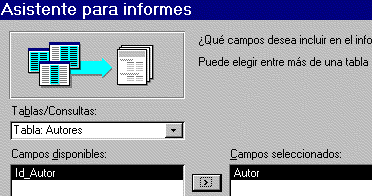 -De la tabla "Autores" pasamos el campo "Autor" a la derecha.
-De la tabla "Autores" pasamos el campo "Autor" a la derecha.
|
7.04
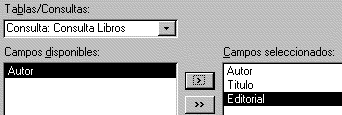 -De la consulta "Consulta Libros" pasamos los campos "Titulo" y "Editorial" a la derecha.
-De la consulta "Consulta Libros" pasamos los campos "Titulo" y "Editorial" a la derecha.
|
7.05
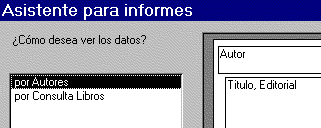 -La configuración para el informe debe aparecer como se ve aquí: de cada autor queremos ver agrupados sus títulos, acompañados de la editorial. Clicamos en Siguiente
-La configuración para el informe debe aparecer como se ve aquí: de cada autor queremos ver agrupados sus títulos, acompañados de la editorial. Clicamos en Siguiente
|
7.06
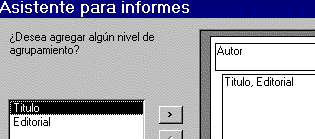 -En la pantalla siguiente nos pregunta si queremos algún otro nivel de agrupamiento (p.ej, podria interesarnos clasificar los títulos por editoriales) En este caso no hacemos uso de esa posibilidad, y aceptamos, clicando en Siguiente
-En la pantalla siguiente nos pregunta si queremos algún otro nivel de agrupamiento (p.ej, podria interesarnos clasificar los títulos por editoriales) En este caso no hacemos uso de esa posibilidad, y aceptamos, clicando en Siguiente
|
7.07
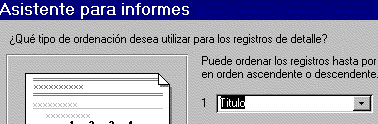 -A continuación, le decimos que nos ordene los títulos de los libros de cada autor, y seguimos con Siguiente
-A continuación, le decimos que nos ordene los títulos de los libros de cada autor, y seguimos con Siguiente
|
-En las dos pantallas siguientes, puramente formales, aceptamos Distribución en pasos en la primera, y Formal en la segunda, llegando así al momento de poner nombre al Informe.
7.08
 -Ponemos el nombre que queramos, y clicamos en Terminar, con lo que se nos abrirá el Informe para verlo.
-Ponemos el nombre que queramos, y clicamos en Terminar, con lo que se nos abrirá el Informe para verlo.
|
7.09
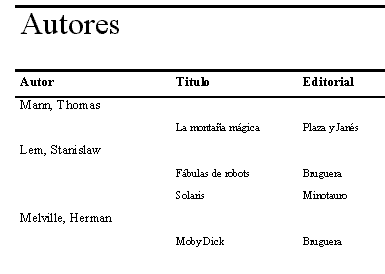 -Puede observarse que los autores no salen ordenados alfabéticamente, como deseábamos. En realidad, es que no se lo hemos advertido en ningún momento. Es cierto que le dijimos al principio que el informe se basaría en la tabla "Autores" pero no le dijimos el orden, por lo que coge el definido por el campo autonumérico de dicha tabla.
-Puede observarse que los autores no salen ordenados alfabéticamente, como deseábamos. En realidad, es que no se lo hemos advertido en ningún momento. Es cierto que le dijimos al principio que el informe se basaría en la tabla "Autores" pero no le dijimos el orden, por lo que coge el definido por el campo autonumérico de dicha tabla.
|
-Para arreglarlo, cerramos el informe (botón Cerrar en la barra de herramientas) y entramos otra vez pero en modo diseño. A continuación seleccionamos el icono
 Ordenar y Agrupar Ordenar y Agrupar
7.10 / 7.11
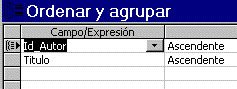 -Se nos abre el cuadro de diálogo correspondiente, en el que podemos ver que la ordenación no es la que queríamos.
-Se nos abre el cuadro de diálogo correspondiente, en el que podemos ver que la ordenación no es la que queríamos.
|
7.12
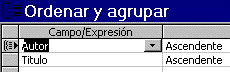 -Por tanto, modificamos la primera línea hasta verlo como en la figura adjunta, es decir, ordenado por el campo "Autor".
-Por tanto, modificamos la primera línea hasta verlo como en la figura adjunta, es decir, ordenado por el campo "Autor".
|
7.13
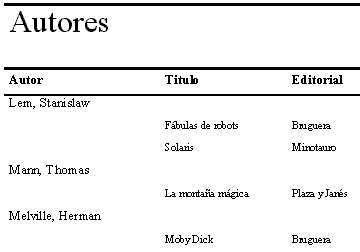 -Grabamos los cambios del informe, salimos del modo de edición y abrimos el informe. Veremos que la ordenación ya es la correcta.
-Grabamos los cambios del informe, salimos del modo de edición y abrimos el informe. Veremos que la ordenación ya es la correcta.
|
|
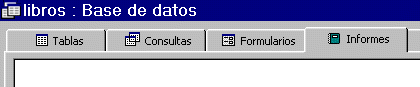 -Empezamos donde siempre, seleccionando la pestaña Informes y luego clicando en Nuevo
-Empezamos donde siempre, seleccionando la pestaña Informes y luego clicando en Nuevo
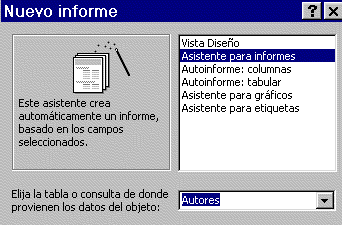 1-Elegimos Asistente para informes y la tabla inicial del informe será "Autores", dado que es la que nos guarda el nombre de los mismos.
1-Elegimos Asistente para informes y la tabla inicial del informe será "Autores", dado que es la que nos guarda el nombre de los mismos.
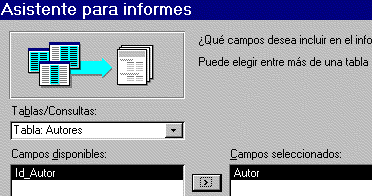 -De la tabla "Autores" pasamos el campo "Autor" a la derecha.
-De la tabla "Autores" pasamos el campo "Autor" a la derecha.
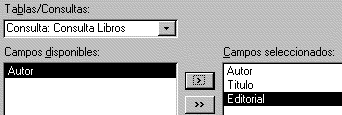 -De la consulta "Consulta Libros" pasamos los campos "Titulo" y "Editorial" a la derecha.
-De la consulta "Consulta Libros" pasamos los campos "Titulo" y "Editorial" a la derecha.
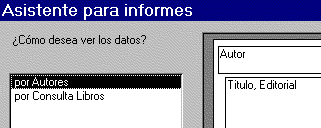 -La configuración para el informe debe aparecer como se ve aquí: de cada autor queremos ver agrupados sus títulos, acompañados de la editorial. Clicamos en Siguiente
-La configuración para el informe debe aparecer como se ve aquí: de cada autor queremos ver agrupados sus títulos, acompañados de la editorial. Clicamos en Siguiente
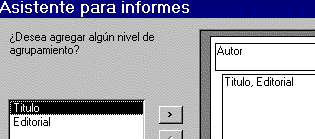 -En la pantalla siguiente nos pregunta si queremos algún otro nivel de agrupamiento (p.ej, podria interesarnos clasificar los títulos por editoriales) En este caso no hacemos uso de esa posibilidad, y aceptamos, clicando en Siguiente
-En la pantalla siguiente nos pregunta si queremos algún otro nivel de agrupamiento (p.ej, podria interesarnos clasificar los títulos por editoriales) En este caso no hacemos uso de esa posibilidad, y aceptamos, clicando en Siguiente
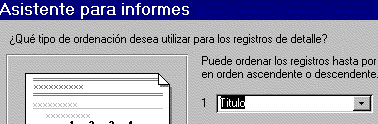 -A continuación, le decimos que nos ordene los títulos de los libros de cada autor, y seguimos con Siguiente
-A continuación, le decimos que nos ordene los títulos de los libros de cada autor, y seguimos con Siguiente
 -Ponemos el nombre que queramos, y clicamos en Terminar, con lo que se nos abrirá el Informe para verlo.
-Ponemos el nombre que queramos, y clicamos en Terminar, con lo que se nos abrirá el Informe para verlo.
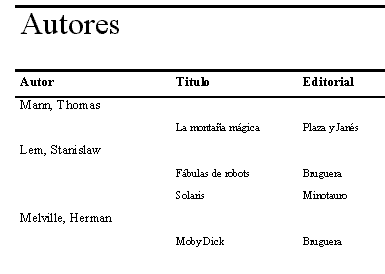 -Puede observarse que los autores no salen ordenados alfabéticamente, como deseábamos. En realidad, es que no se lo hemos advertido en ningún momento. Es cierto que le dijimos al principio que el informe se basaría en la tabla "Autores" pero no le dijimos el orden, por lo que coge el definido por el campo autonumérico de dicha tabla.
-Puede observarse que los autores no salen ordenados alfabéticamente, como deseábamos. En realidad, es que no se lo hemos advertido en ningún momento. Es cierto que le dijimos al principio que el informe se basaría en la tabla "Autores" pero no le dijimos el orden, por lo que coge el definido por el campo autonumérico de dicha tabla.
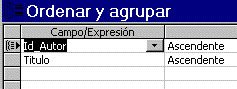 -Se nos abre el cuadro de diálogo correspondiente, en el que podemos ver que la ordenación no es la que queríamos.
-Se nos abre el cuadro de diálogo correspondiente, en el que podemos ver que la ordenación no es la que queríamos.
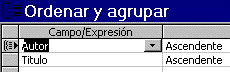 -Por tanto, modificamos la primera línea hasta verlo como en la figura adjunta, es decir, ordenado por el campo "Autor".
-Por tanto, modificamos la primera línea hasta verlo como en la figura adjunta, es decir, ordenado por el campo "Autor".
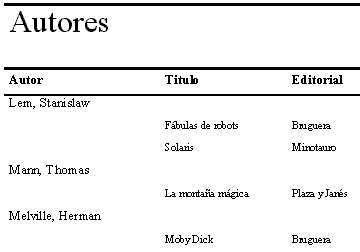 -Grabamos los cambios del informe, salimos del modo de edición y abrimos el informe. Veremos que la ordenación ya es la correcta.
-Grabamos los cambios del informe, salimos del modo de edición y abrimos el informe. Veremos que la ordenación ya es la correcta.